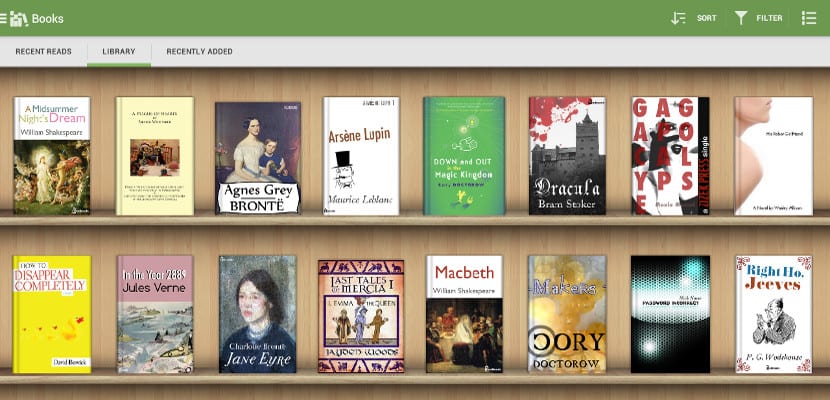
Хотя мы обычно много говорим о мире электронных книг и eReader, это только два аспекта большой деятельности, такой как чтение в цифровом формате. Ежедневно в этой области наблюдается прогресс, и хотя большая часть из них сосредоточена на разработке новых и более мощных устройств для чтения электронных книг, есть также несколько, которые сосредоточены на разработке программного обеспечения, например, команда Caliber, которая вместе создала мощный менеджер электронных книг практически для любых Читалка и пользователь. Но есть несколько программных проектов, которые сильно помогают цифровому чтению. Случай всего этого использование стандарта OPDS и приложений для смартфонов или планшетов, которые позволяют нам получать доступ к информации практически из любой существующей электронной книги или книгиВсе, что вам нужно сделать, это настроить наше приложение с правильными адресами. В этом небольшом уроке у нас есть использовал Aldiko хотя вы можете использовать любое приложение, например Луна + читателя, Читатель ФБ, Марвин или другие. Принципиальный вопрос заключается в том, что приложение поддерживает формат OPDS.
Установите шрифты OPDS в Aldiko
Мы предполагаем, что вы установили приложение для чтения и оно у вас уже работает, Если нет, сделайте это, прежде чем продолжить чтение.. Открываем Aldiko и переходим в верхнюю левую часть экрана, где помещается логотип Aldiko, щелкаем и появляется меню с опциями приложения. Не заходим и в раздел «Получить книги»И нажмите«Другие каталоги».
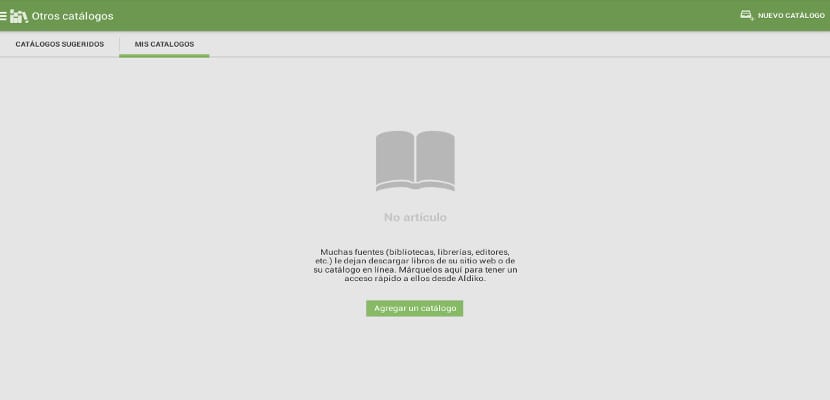
Появится экран с двумя вкладками, на одной из которых написано «Предлагаемые каталоги»И еще один, который говорит:«Мои каталоги«, Переходим к последнему и нажимаем кнопку справа вверху с надписью«Новый каталог«. При этом появится дополнительный экран, который попросит нас ввести имя и URL-адрес нового каталога.
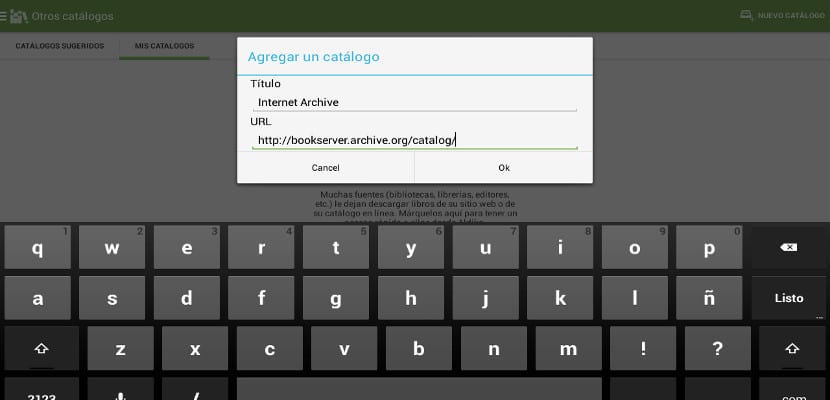
На изображениях вы можете увидеть, как я использовал Интернет-архив, но вы можете разместить любой другой, если у вас есть адрес. Вы нажимаете "Принять", как только закончите. Теперь вы вернетесь к экрану Мои каталоги где вы найдете каталог, который вы добавили. Теперь вам просто нужно найти нужную книгу или название. В некоторых случаях название будет сопровождаться ссылкой для загрузки, которую вы можете загрузить и использовать. В остальных случаях доходит только публичная информация о названии.
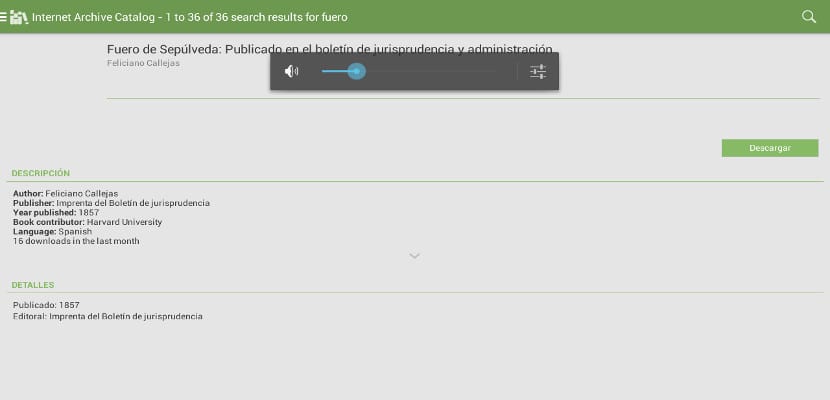
Потенциал этих инструментов очень велик, и если мы уже включили каталог, который предлагает нам возможность загружать электронные книги, не выходя из приложения для чтения, результат будет равен часам и часам чтения. Вы расскажете нам, что думаете, и если вы хотите поделиться источником OPDS каталога, вы свободны, в то время как здесь я указываю некоторые из них можно использовать бесплатно.
Это было то, что я искал, но я не вижу каталогов на испанском языке